Halo pengguna IndiHome, Kalian pasti sedang mencari tahu bagaimana cara mengetahui pengguna WiFi Indihome milik Sobat? Tentu saja ini akan menjadi cara untuk memantau siapa pengguna WiFi agar tidak terlalu banyak pengguna sehingga FUP IndiHome tidak cepat habis.
Selain itu dengan mengetahui siapa saja yang menggunakan jaringan internet WiFi di rumah, akan membantu membuat koneksi internet menjadi lebih stabil karena dapat dengan mudah untuk diblokir, sehingga tidak membebani kuota internet. Untuk itu kami akan membahasnya untuk Anda.
Cara Mengetahui Siapa Saja yang Menggunakan WiFi IndiHome

Untuk Sobat pengguna IndiHome, berikut adalah beberapa cara untuk dapat mengetahui siapa pengguna WiFi. Untuk itu Sobat harus melihat cara mana yang cocok untuk kalian coba, karena disini ada 5 cara yang dapat membantu untuk mengetahui pengguna WiFi IndiHome ;
- Mengetahui Pengguna WiFi Indihome melalui CMD
- Cara Mengetahui Pengguna WiFi IndiHome Jika Menggunakan Modem Huawei HG8245G5
- Mengetahui Pengguna WiFi Jika Menggunakan Modem ZTE
- Menggunakan Aplikasi Android Fing
- Mengetahui Pengguna WiFi Jika Menggunakan router TP-Link
Jika Sobat sudah mengetahui cara mana yang cocok, kalian dapat langsung melihat ke bagian tersebut;
Baca Juga : Cara Test Kecepatan Internet IndiHome dengan Mudah
Mengetahui Pengguna WiFi IndiHome Melalui CMD
Langkah pertama Sobat harus mengetahui bagaimana cara membuka CMD di OS Windows. Berikut adalah langkah-langkahnya;
- Membuka CMD melalui Run, Sobat bisa menggunakan keyboard dengan menekan Key Win + R pada Laptop atau PC kalian, Kemudian ketikan CMD seperti pada gambar di bawah ini
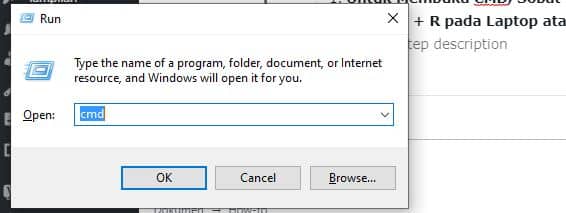
- Net View
Setelah CMD terbuka, Sobat akan melihat kotak hitam, itulah yang disebut dengan CMD atau kepanjangannya Command Prompt. Kemudian ketikan Net View pada CMD (Lihat pada gambar)
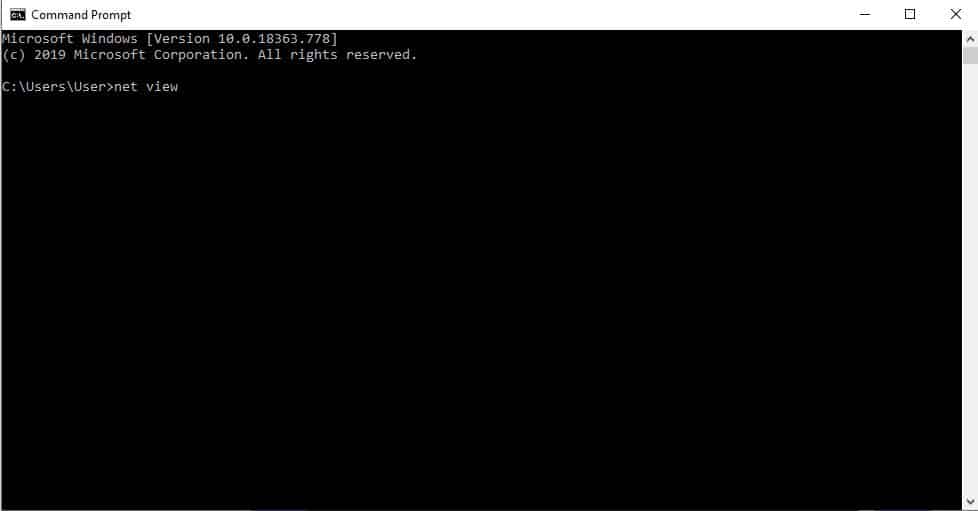
Net View tersebut berfungsi untuk dapat menampilkan pengguna pada jaringan internet yang sedang terhubung ke laptop. - arp -a
Langkah selanjutnya bisa mengetikan arp -a di cmd, sama seperti mengketikan Net View. Perintah ini akan memerintahkan sistem untuk menampilkan semua pengguna internet di jaringan internet IndiHome yang terhubung.
- Periksa Setiap IP
Selanjutnya Sobat bisa memeriksa setiap IP yang terhubung, dan blockir jika ada IP yang mencurigakan, caranya cukup mengikuti perintah dari CMD
Mengetahui Pengguna WiFi IndiHome Dengan Modem Huawei

Cara selanjutnya jika Sobat menggunakan Modem Huawei, untuk tipenya bisa menyesuaikan dengan langkah-langkah yang ada. Langkah ini mengharuskan Anda untuk mengetahui IP IndiHome yang kalian miliki. Sebagai asumsinya kita menggunakan ip 192.168.1.1.
1. Pertama buka IP tersebut di browser bisa menggunakan HP ataupun Laptop, untuk membuka IP IndiHome formatnya http://192.168.0.1/ Sistem akan mengarahkan ke halaman login
2. Setelah itu masuk menggunakan akun dan password, biasanya sih akun default menggunakan Admin dan Pass Admin
3. Supaya lebih aman, sebaiknya ganti passnya jangan menggunakan akun bawaan. Caranya;
- Masuk ke halaman IP login
- Cari menu bernama Modify Login Password
- Kemudian masukan password lama di kontak Old Password
- Isikan New Password dan ulangi di Confirm Password
- Klik Apply
- Pastikan passwordnya sudah kalian simpan agar tidak lupa
4. Melanjutkan tujuan untuk mengetahui siapa saja yang menggunakan wifi IndiHome, selanjutnya Sobat dapat mengikuti langkah di bawah ini
Klik Status >> klik User Device Information >> lihat informasi pada User Device Information.
5. Pada bagian ini Sobat akan dihadapkan dengan data ip yang menggunakan jaringan WiFi yang sobat miliki, data-data yang terlihat diantaranya;
- Host Nama : ini adalah nama host perangkat yang tersambung
- Device Type: Nah ini memberikan informasi Tipe Device dari perangkat yang menggunakan WiFi
- Mac Address: ini adalah ID pengguna yang tersambung
- Application: Menu yang dapat Sobat pilih untuk mengaturan WiFi pengguna termasuk melakukan blockir dan menghapus pengguna yang tidak dikenal.
Mengetahui Pengguna WiFi IndiHome Dengan Modem ZTE

Karena kebanyakan pengguna IndiHome menggunakan modem ZTE dan Huawei, tentu kami menyuguhkan langkah mengetahui siapa yang menggunakan WiFi IndiHome dari kedua modem tersebut. Kali ini bagi pengguna modem ZTE kalian bisa mengikuti setiap langkahnya.
Untuk caranya terbilang masih sama seperti pengguna modem Huawei, hanya saja ada sedikit yang berbeda.
1. Pertama masuk dulu ke halaman login denagn IP yang diberikan oleh petugas Telkom saat pemasangan, biasanya IPnya 192.168.1.1 / 192.168.100.1
2. Selanjutnya Login, nah modem ZTE juga memiliki akun dan password default yang sama
User : Admin dengan Password : Admin
Tentu saja kami menyarankan Sobat mengganti password bawaan tersebut guna mencegah dari perbuatan iseng orang lain. Untuk caranya, jika Sobat sudah login silahkan cara menu bernama Administration kemudian masukan Old Password dan Isikan New Password dan Confirmed Password setelah semuanya selesai klik Submit. Jangan lupa catat password baru kalian.
3. Langkah selanjutnya untuk mengetahui siapa yang menggunakan WiFi Indihome, Sobat masuk ke menu Network kemudian WLAN dan Associated Devices
4. Sobat akan dibawa kehalaman dimana kalian dapat mengetahui perangkat mana saja yang terkoneksi di jaringan milik kalian, klik Refresh untuk mengetahui perangkat yang baru terhubung.
5. Amati jika ada perangkat mencurigakan yang menggunakan WiFi sebaiknya blockir.
Untuk cara blockir IP pengguna agar tidak dapat mengakses jaringan WiFi di modem ZTE, Sobat bisa mengikuti langkah di bawah ini;
- Untuk blockir pengguna Sobat harus catat / copy MAC Address dari pengguna WiFi yang ingin di Blockir, Anda bisa melihatnya di Associated Devices di langkah sebelumnya
- Setelah itu klik Netwok >> WLAN >> Access Control List >> Kemudian Pilih Mode >> Block
- Isikan kode MAC Address dari perangkat yang ingin di blockir dan ADD
Mengetahui pengguna WiFi IndiHome Menggunakan Aplikasi
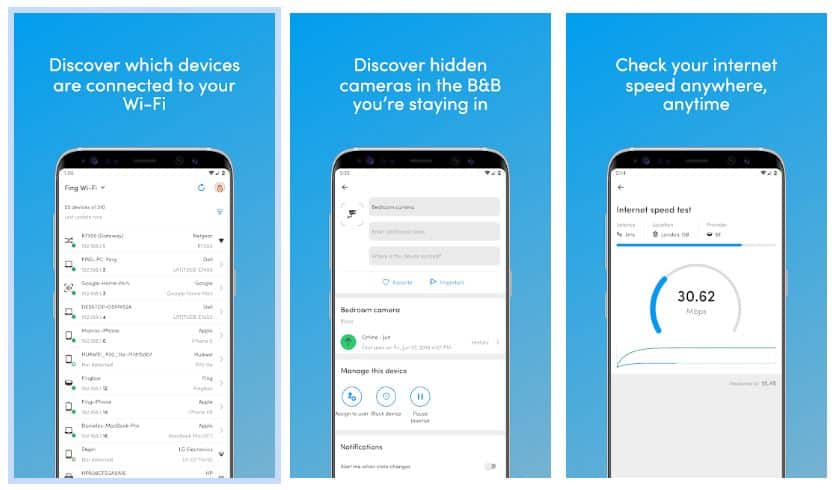
Cara selanjutnya adalah menggunakan aplikasi Android. Tentu saja cara ini akan lebih mudah karena kita bisa mengaksesnya melalui handphone. Aplikasi yang akan digunakan bernama Fing yang bisa Sobat unduh secara gratis di Google Play Store.
Dengan menggunakan aplikasi ini, maka Sobat akan mudah mendeteksi siapa yang sedang menggunakan jaringan WiFi tersebut bahkan sampai mengetahui perangkat apa saja yang terkoneksi jaringan WiFi tersebut. Tentu saja ini akan sangat penting untuk mnegetahui pencuri WiFi.
Cara menggunakan aplikasi Fing ini cukup mudah, pastikan Sobat sudah terkoneksi dengan WiFi dan melakukan Scan menggunakan aplikasi, ikuti langkah yang ada di dalamnya dan aplikasi akan menunjukannya.
Mengetahui Siapa Pengguna WiFi untuk Pengguna Router TP-Link
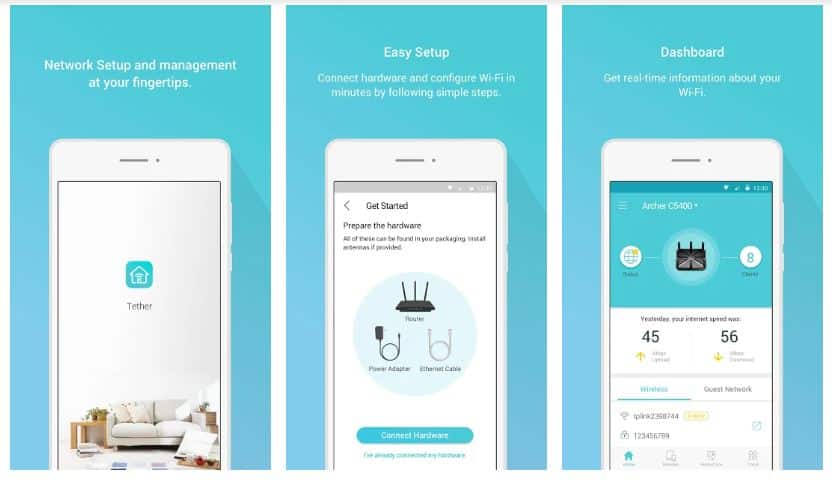
Selain pengguna IndiHome, Cara satu ini bisa juga digunakan untuk pengguna Internet Firstmedia. Yang diperlukan adalah Sobat harus menggunakan Router dari TP-link karena disini diharuskan menggunakan aplikasi resmi dari Tp-Link, nama aplikasinya adalah Tether. Untuk caranya silahkan Sobat unduh dulu aplikasinya, aplikasi ini 100% gratis tanpa adanya iklan.
- Pertama Sobat Instal Aplikasi TP-Link Tether
- Setelah terinstal buka aplikasi, pastikan Sobat sudah terkoneksi dengan WiFi, kemudian pilih My Device, pada bagian ini akan ada pilihan router yang terdeteksi, Klik router tersebut dan akan dihadapkan dengan tampilan login Tp-Link.
- Login menggunakan password router kalian, biasanya defaultnya username : admin dan password admin
- Jika sudah berhasil login, akan ada tampilkan status Wireless, untuk melihat perangkat mana saja yang terkoneksi dengan WiFi pilih menu di tab Clients, Dimenu ini akan disuguhkan berbagai perangkat yang sudah terkoneksi WiFi
- Pada bagian ini Sobat bisa langsung melakukan Blockir perangkat yang tidak diinginkan dengan mudah.
Apakah Cara Tersebut Aman?

Jika berbicara aman atau tidak, maka kami bisa pastikan Tentu saja aman! beberapa cara tersebut (melalui fitur dashboard admin) memang merupakan fitur tersendiri dari developer Indihome. Nah untuk cara yang menggunakan aplikasi, itu sebagai tambahan saja (PIHAK KETIGA).
Namun sejauh ini menggunakan aplikasi juga cukup aman dan tidak ditemui kendala yang negatif dari para review penggunanya. paling-paling keluhannya hanya beberapa fitur yang tidak berfungsi dengan baik, selebihnya cukup oke.
Note : Pada beberapa versi modem Indihome tidak memiliki fitur tersebut (untuk melihat pengguna yang mengakses wifi). Jadi sebagai alternatif, sobat bisa gunakan aplikasi tambahan yang sudah kami rekomendasikan. Sejujurnya menggunakan aplikasi tambahan lebih mudah dan cepat bila dibandingkan harus login terlebih dahulu di dashboard admin.
Jika Sobat ingin mengetahui cara mengganti password WiFi IndiHome kami sudah menjabarkannya di artikel sebelumnya, jika ada kendala terkait layanan sobat bisa lapor gangguna Indihome ke Call Center.
Akhir Kata
Itulah cara untuk dapat mengetahui pengguna WiFi IndiHome, cara ini juga bisa digunakan untuk Anda pengguna profider internet lainnya seperti Firstmedia atau MNC Play. Semoga tips ini bermanfaat untuk Anda dan bisa mengetahui pencurian internet di jaringan yang Sobat miliki.









Leave a Comment